Der P-DEV320-Fehlercode wird auf Ihrem Bildschirm angezeigt, wenn Ihr Gerät keine Verbindung mit den Servern von Hulu herstellen kann. Dieser Fehler kann auf Probleme mit Ihrer Internetverbindung oder Probleme mit den Servern von Hulu.
zurückzuführen seinDie Verwendung einer veralteten Version der Streaming-App auf Ihrem Gerät könnte auch den Hulu-Fehlercode P-DEV320 auslösen. Die Ursachen und die entsprechenden Lösungen variieren je nach Streaming-Gerät. Wir sind zuversichtlich, dass mindestens einer der folgenden Tipps zur Fehlerbehebung den Hulu-Fehlercode P-DEV320 beheben wird.
1. Überprüfen Sie den Serverstatus von Hulu
Gehen Sie zu DownDetector oder anderen Website-Überwachungsplattformen und prüfen Sie, ob die Server von Hulu betriebsbereit sind. Wenn diese Websites und andere Benutzer ein Problem mit Hulu melden, wenden Sie sich an den Hulu-Support und warten Sie, bis Hulu das Problem behebt.
2. Überprüfen Sie Ihre Internetverbindung
A schlechte Internetverbindung kann auch verhindern, dass Ihr Gerät eine Verbindung mit Hulu herstellt. Wenn Sie sich in einem drahtlosen Netzwerk befinden, stellen Sie sicher, dass der Router eingeschaltet ist und sich in der Nähe Ihres Geräts befindet. Ein Neustart Ihres Routers könnte den P-DEV320-Fehler ebenfalls beheben.
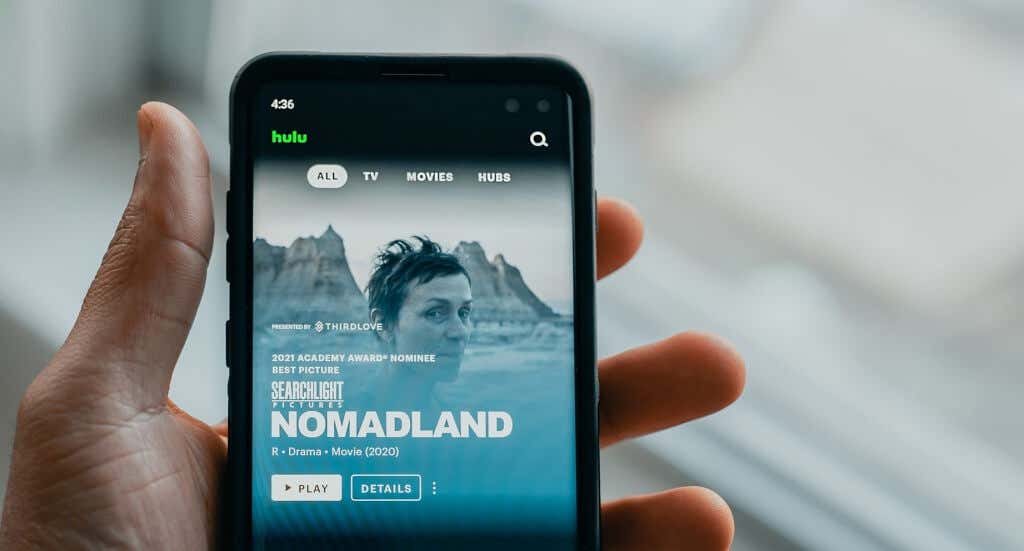
Stellen Sie bei Mobilfunkverbindungen sicher, dass Ihr Internettarif nicht aufgebraucht ist. Aktivieren Sie außerdem den Flugmodus, warten Sie einige Sekunden und schalten Sie den Flugmodus aus. Dadurch wird die Internetverbindung Ihres Geräts aktualisiert und möglicherweise der Hulu P-DEV320-Fehlercode gestoppt.
Deaktivieren Sie alle VPN-Verbindungen und setzen Sie dann die Einstellungen Ihres Routers zurück.
Wenden Sie sich an Ihren ISP, wenn Sie Streamen Sie Filme in Hulu oder andere Streaming-Apps immer noch nicht nutzen können.
3. Schließen und erneutes Öffnen von Hulu erzwingen
Hulu kann möglicherweise keine Daten mit Ihrem Gerät austauschen, wenn die Hulu-App nicht richtig funktioniert. Erzwingen Sie das Beenden von Hulu auf Ihrem Streaming-Gerät, starten Sie die App neu und prüfen Sie, ob der P-DEV320-Fehler dadurch behoben wird.
Um das Schließen von Hulu auf Android zu erzwingen, gehen Sie zu Einstellungen >Apps & Benachrichtigungen >Alle Apps oder Alle Apps anzeigen >Hulu >Stopp erzwingen und wählen Sie in der Eingabeaufforderung OK aus.
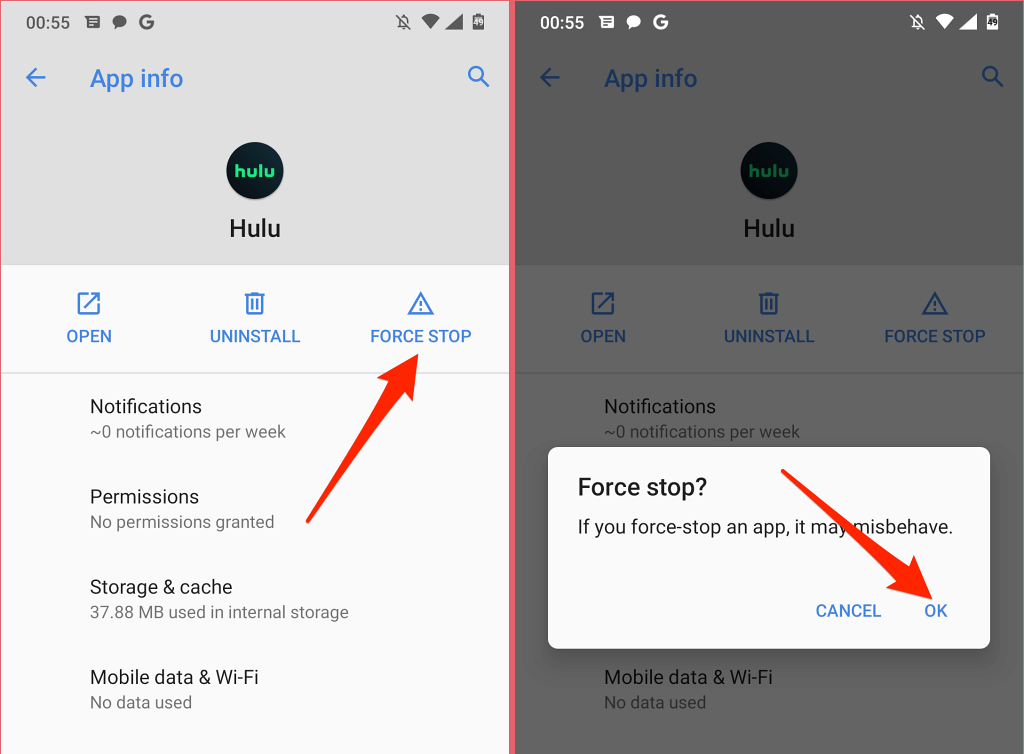
Drücken Sie auf Apple TV zweimal die TV-Taste auf Ihrer Apple TV Remote, um die App-Wechselansicht zu starten. Navigieren Sie zu Hulu und wischen Sie auf dem Clickpad oder der Touch-Oberfläche nach oben, um das Beenden der App zu erzwingen..
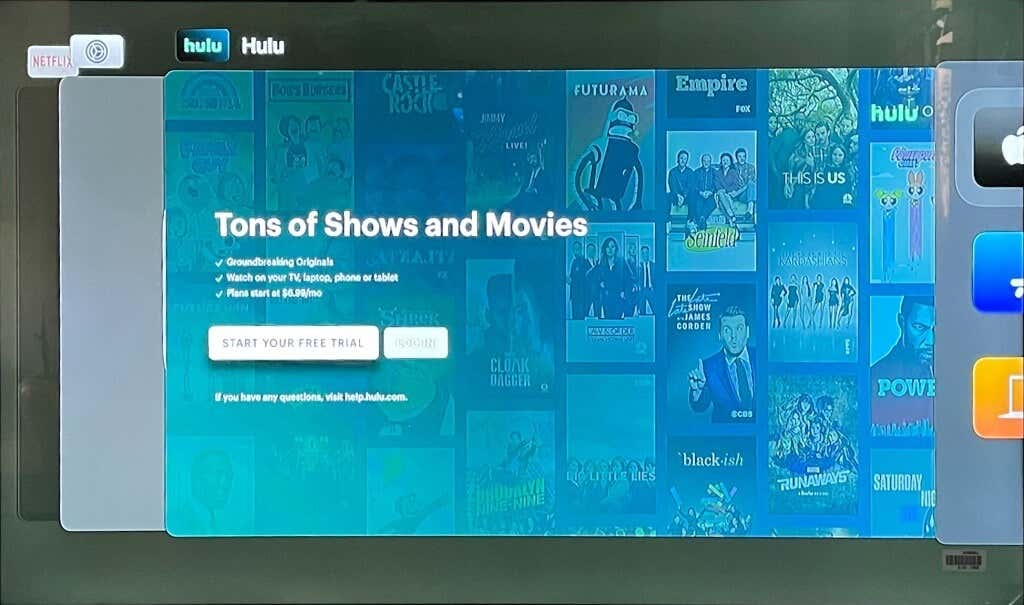
Wenn Sie auf einem Fire TV-Gerät den Hulu-Fehlercode P-DEV320 erhalten, gehen Sie zu Einstellungen >Anwendungen >Installierte Anwendungen verwalten>Hulu und wählen Sie Stoppen erzwingen , um das Beenden von Hulu zu erzwingen.
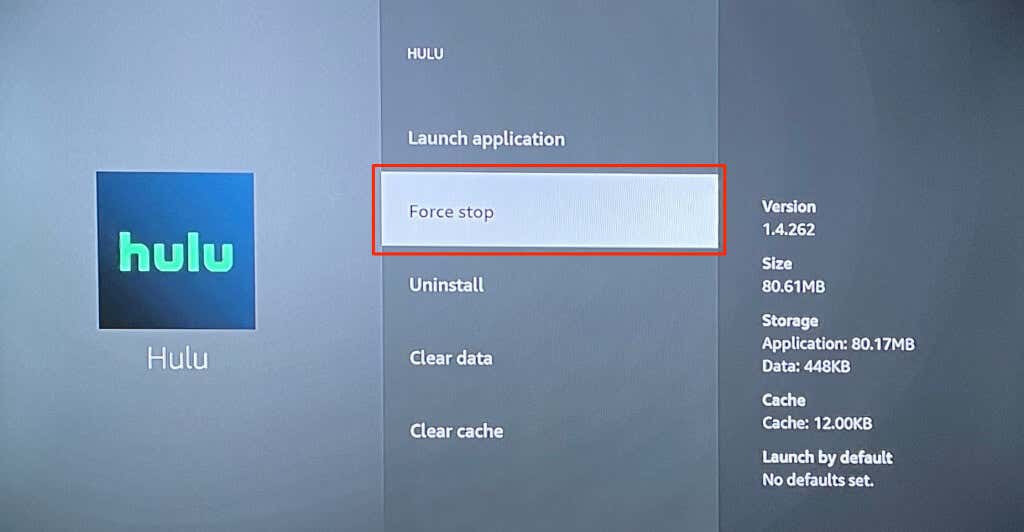
Öffnen Sie Hulu erneut, nachdem Sie die App zwangsweise beendet haben, und prüfen Sie, ob Sie Filme ohne Probleme streamen können.
4. Aktualisieren Sie Hulu

Hulu gibt gelegentlich den Fehlercode P-DEV320 aus, wenn Sie eine veraltete Version der App ausführen. Gehen Sie zum App Store Ihres Geräts und installieren Sie alle für Hulu verfügbaren Updates. Noch besser: Konfigurieren Sie Ihr Streaming-Gerät so, dass Hulu automatisch aktualisiert wird, sobald eine neue Version im App Store verfügbar ist.
Ausführliche Anweisungen zum Aktualisieren von Hulu auf allen kompatiblen Geräten finden Sie unter Seite für System- und App-Updates auf der Website von Hulu.
5. Löschen Sie die Daten Ihres Browsers
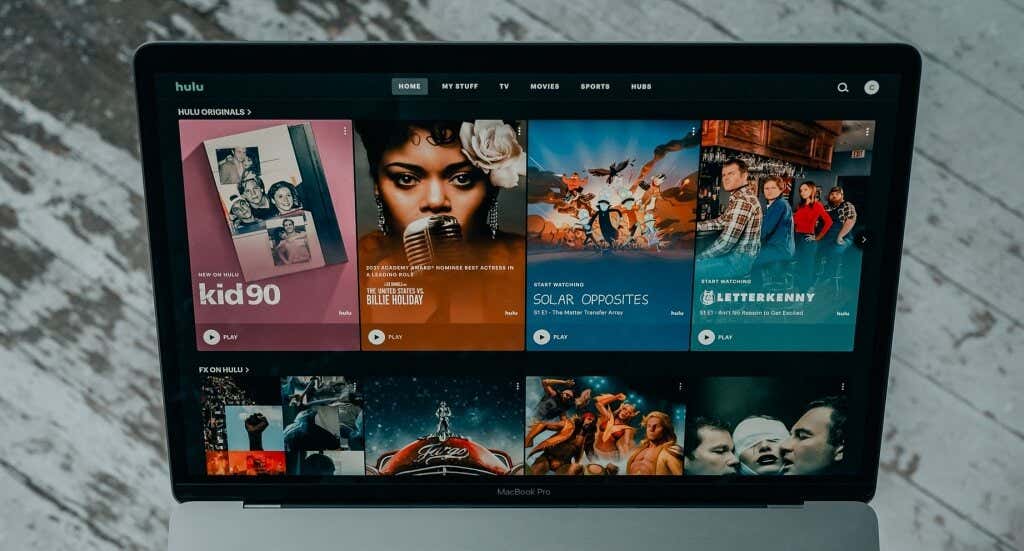
Wenn Sie Hulu auf einem PC oder Mac-Computer streamen, kann das Löschen Ihrer Hulu-Daten in Ihrem Browser möglicherweise Probleme beheben, die den Hulu-Fehlercode P-DEV320 verursachen. Durch das Löschen der Website-Daten und Cookies von Hulu werden Sie von Hulu abgemeldet. Stellen Sie sicher, dass Sie Ihre Kontoanmeldeinformationen zur Hand haben, bevor Sie fortfahren.
Hulus Daten in Safari löschen
Schließen Sie den Hulu-Tab in Safari (schließen Sie nicht den Browser) und führen Sie die folgenden Schritte aus.
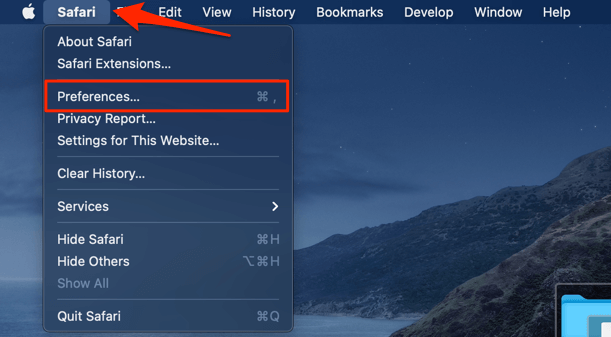
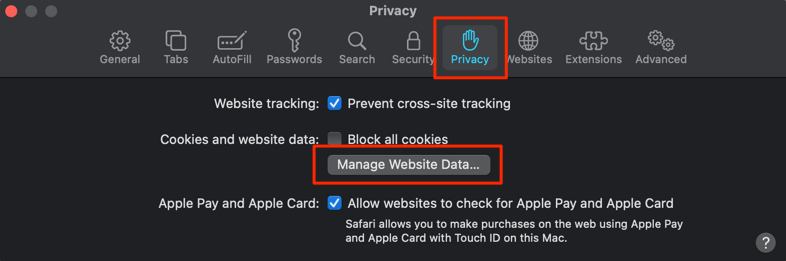
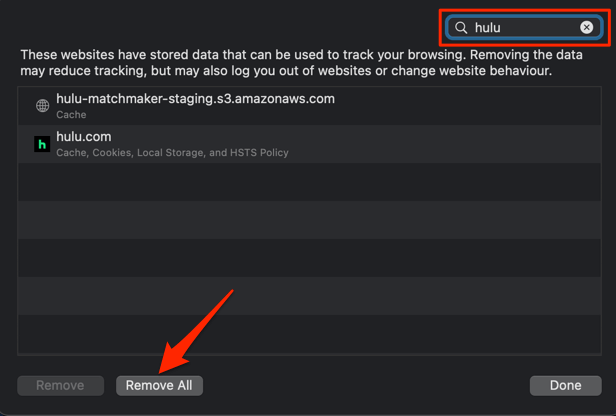
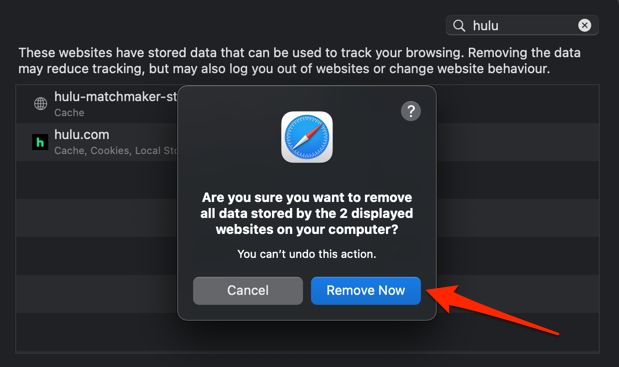
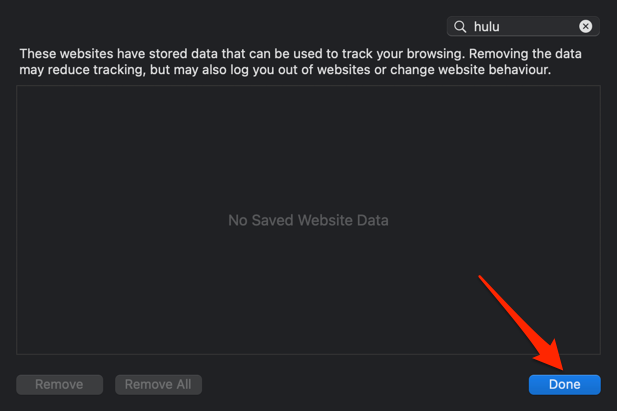
Hulus Daten in Google Chrome löschen
Fügen Sie chrome://settings/siteData in die Adressleiste ein, drücken Sie die Eingabetaste , geben Sie hulu in die Suchleiste ein und wählen Sie Alle angezeigten entfernen .
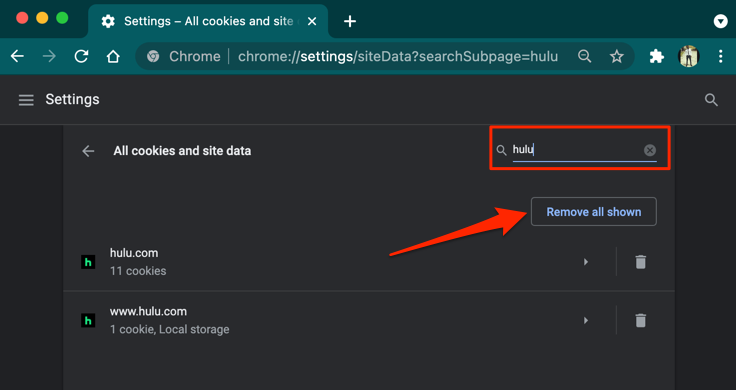
Löschen Sie Hulus Daten in Mozilla Firefox
.Schließen Sie alle Hulu-Tabs in Firefox, öffnen Sie einen neuen Tab und befolgen Sie die Schritte.
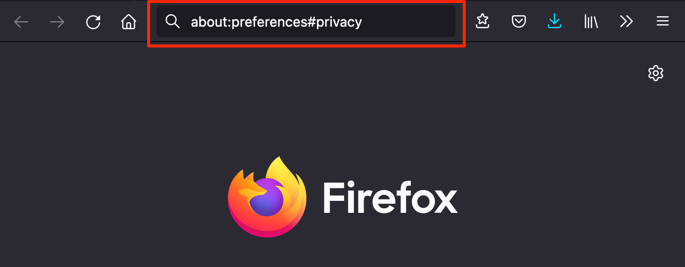

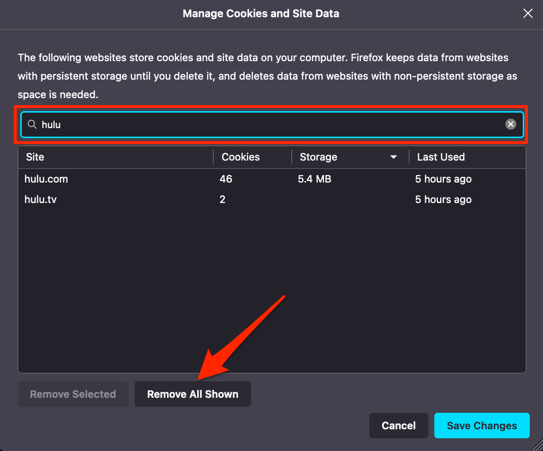
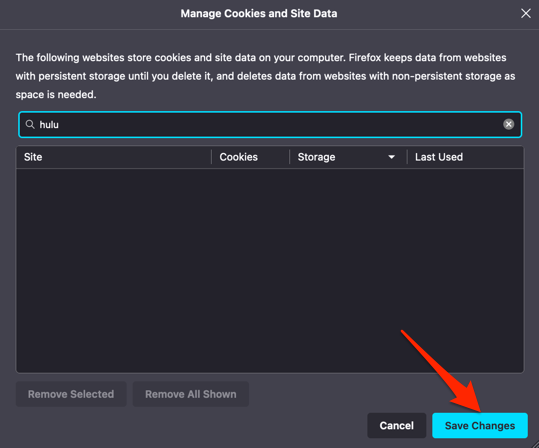
Hulu-Cookies in Microsoft Edge löschen
Schließen Sie alle Hulu-Registerkarten, fügen Sie edge://settings/siteData in die Adressleiste ein, geben Sie hulu in die Suchleiste ein und wählen Sie Alle angezeigten entfernen .
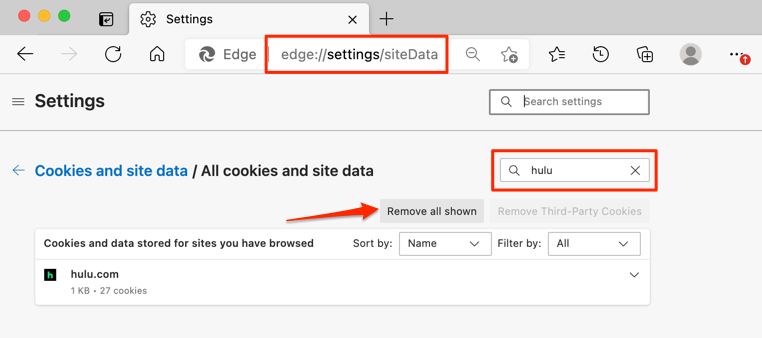
Öffnen Sie Hulu erneut in einem neuen Tab und prüfen Sie, ob der P-DEV320-Fehler dadurch behoben wird.
6. Aktualisieren Sie Ihren Browser
Hulu-Filme streamen mit einem veralteten oder nicht unterstützten Browser könnte ebenfalls den Fehlercode P-DEV320 auslösen. Hulu empfiehlt, Inhalte mit den neuesten Versionen von Google Chrome, Safari oder Mozilla Firefox auf Mac- und Windows-Geräten zu streamen. Microsoft Edge funktioniert mit Hulu nur auf Windows-Geräten.
Gehen Sie zum Einstellungsmenü Ihres Browsers und stellen Sie sicher, dass es auf dem neuesten Stand ist.
Gehen Sie für Firefox zu „Einstellungen“ und wählen Sie im Abschnitt „Firefox-Updates“ die Option „Nach Updates suchen“ aus. Wir empfehlen außerdem, Updates automatisch installieren zu aktivieren, damit Firefox sich selbst aktualisiert, wenn es eine neue Version gibt.
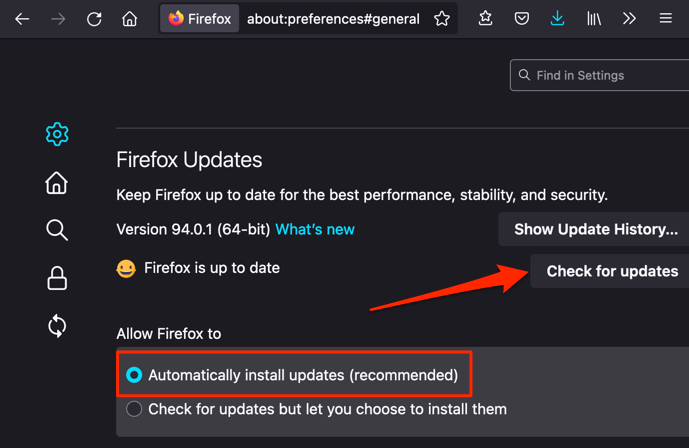
Um Microsoft Edge zu aktualisieren, gehen Sie zu Einstellungen , wählen Sie in der linken Seitenleiste Über Microsoft Edge aus und warten Sie, bis sich der Browser selbst aktualisiert.
Das Aktualisieren von Chrome ist ebenso einfach. Fügen Sie chrome://settings/help in die Adressleiste ein, drücken Sie die Eingabetaste , wählen Sie Google Chrome aktualisieren und öffnen Sie Hulu erneut in einem neuen Tab Das Update ist abgeschlossen.
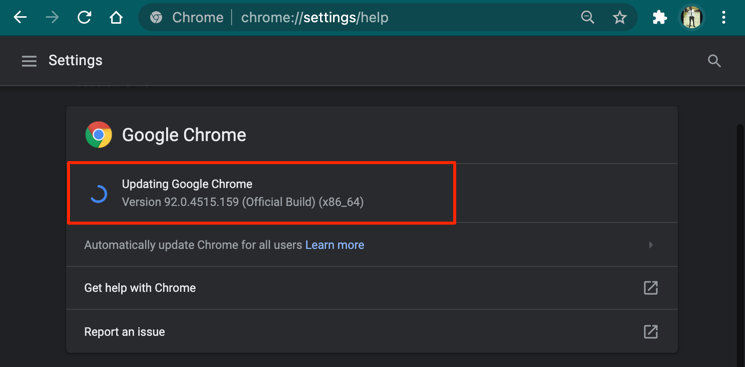
Schließen Sie Ihren Browser und öffnen Sie ihn erneut, wenn der Hulu-Fehlercode P-DEV320 weiterhin besteht. Sie können auch versuchen, Hulu in einem anderen unterstützten Browser oder Gerät zu streamen.
7. Starten Sie Ihr Gerät neu
Das Aus- und Einschalten Ihres Streaming-Geräts könnte Systemstörungen beseitigen, die zu Fehlfunktionen von Hulu führen. Starten Sie Ihr Smartphone, Ihre Set-Top-Box, Ihren Smart-TV oder das Gerät, auf dem Sie Hulu streamen, neu. Öffnen Sie Hulu, wenn Ihr Gerät wieder eingeschaltet wird, und prüfen Sie, ob der Fehler erneut auftritt..
8. Installieren Sie Hulu neu
Möglicherweise liegt ein Problem mit der auf Ihrem Gerät installierten Version der Hulu-App vor. Wenn Sie Hulu nicht aktualisieren können oder der P-DEV320-Fehler nach der Aktualisierung von Hulu weiterhin besteht, löschen Sie die App und installieren Sie die neueste Version aus dem App Store Ihres Geräts erneut.
Kontaktieren Sie den Hulu-Support
Unsere Untersuchungen zeigen, dass der Hulu-Fehlercode p-dev360 auf Fire TV-Geräten weit verbreitet ist. Obwohl Hulu sagt, man untersuche das Problem, gibt es keine voraussichtliche Ankunftszeit für eine Lösung. Wenden Sie sich an den Hulu-Support per Telefonanruf oder Web-Chat, wenn keine der Empfehlungen zur Fehlerbehebung das Problem löst.
.